导读只要上网,每天你都会到各种各种的资讯,今日小编也是到网上收集了一些与爱剪辑如何制作mtv爱剪辑制作mtv的操作步骤相关的信息,那么下面分
只要上网,每天你都会到各种各种的资讯,今日小编也是到网上收集了一些与爱剪辑如何制作mtv爱剪辑制作mtv的操作步骤相关的信息,那么下面分享给大家一起了解下吧。
爱剪辑如何制作mtv?爱剪辑是一款很好用的剪辑软件,最近有小伙伴向我询问如何用爱剪辑制作mtv,那么今天小编就和大家一起来看看爱剪辑啊制作mtv的方法步骤。
方法/步骤
1、首先打开爱剪辑软件,从网络上下载的lrc歌词复制到记事本中并将其保存,修改文件扩展名为lrc。
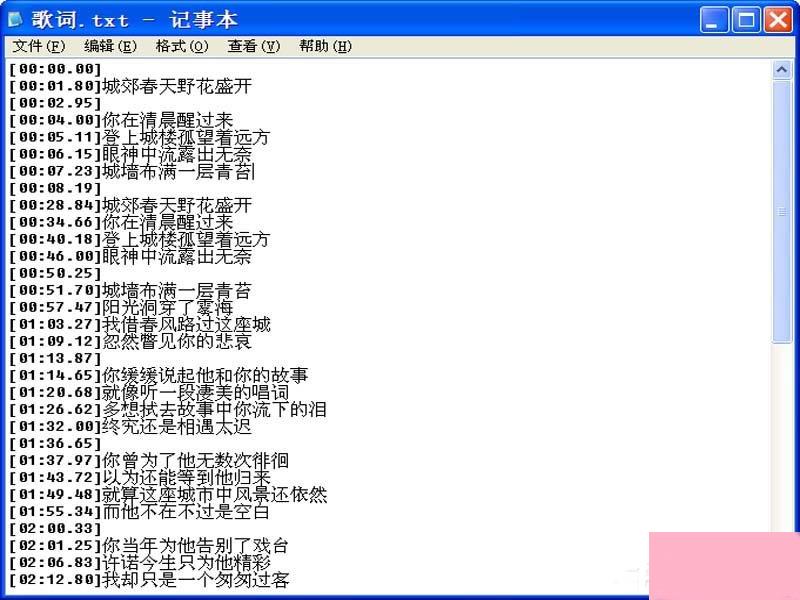
2、然后切换到mtv选项卡,导入一段事先准备好的视频素材,
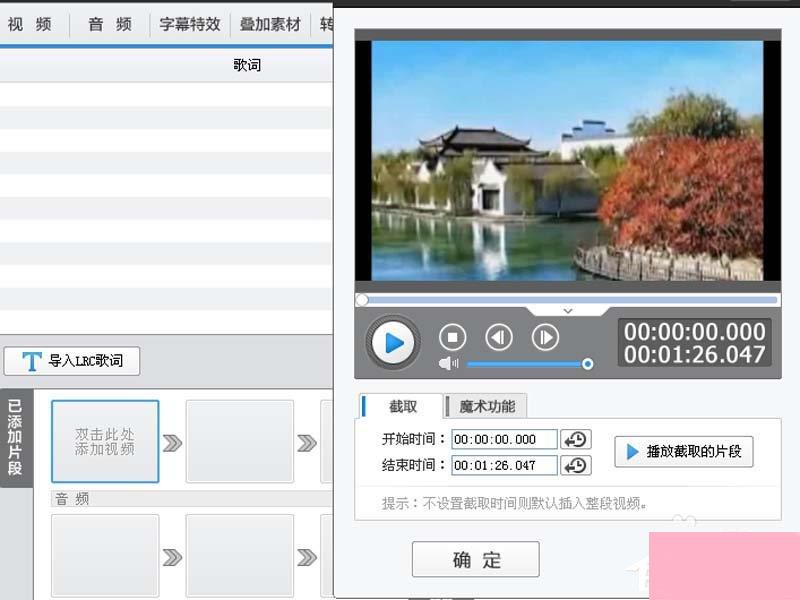
3、接着点击导7987入lrc歌词,从中选择导入lrc歌词文件选项,找到需要导入的文件,点击打开按钮。
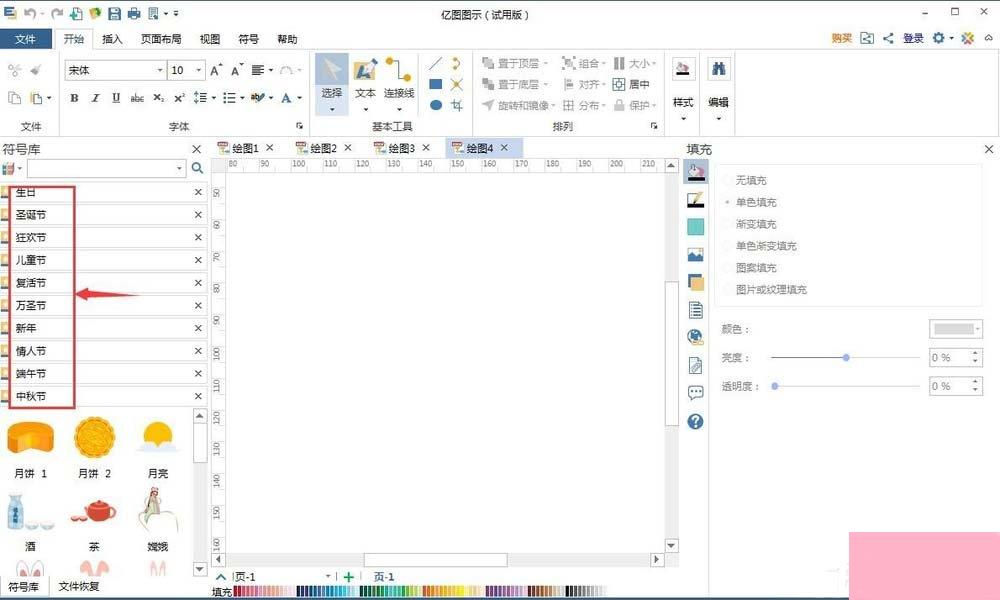
4、再点击编辑歌词,对歌词进行删减,点击下一步按钮,接着点击直接应用。
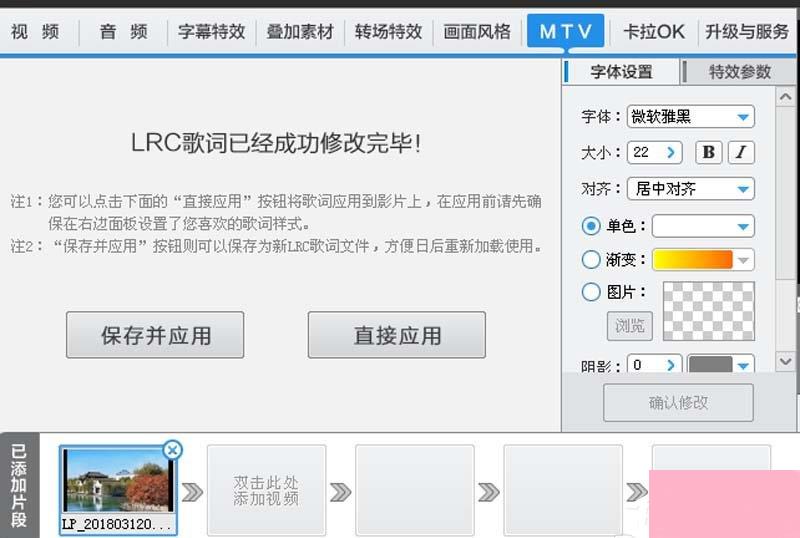
5、这时切换到字体设置,设置字体为田英章毛笔楷书,字号设置为50,单色设置为黄色,阴影设置为绿色。

6、最后我们将特效参数设置为逐字飘落,播放查看效果,执行导出视频命令,将文件导出即可。
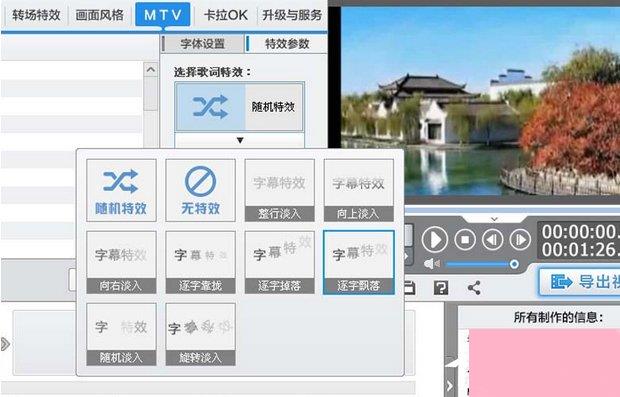
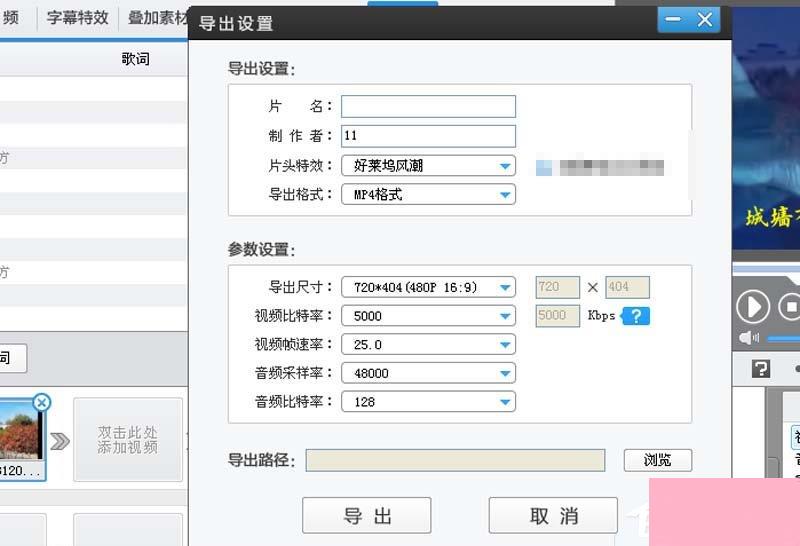
以上就是爱剪辑啊制作mtv的方法步骤啦,大家都学会了吗?还想了解更多的软件教程请大家关注系统之家。
通过上面的介绍,相信大家对于这个爱剪辑如何制作mtv爱剪辑制作mtv的操作步骤也有了一定的了解了,希望小编精心整理的这篇内容能够解决你的困惑。